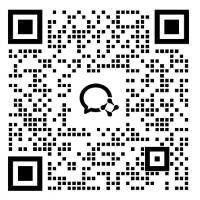境外国外服务器专题

怎样通过命令提示符删除Windows Server 2019中用户账户的文件?
- 来源:本站
- 编辑: 超级管理员
- 时间:2025-06-25 15:21:14
- 阅读0次
通过命令提示符删除 Windows Server 2019 中用户账户文件,可参考以下步骤:
定位用户文件路径
一般情况下,用户文件存储在系统盘的 “Users” 文件夹下。例如,如果系统安装在 C 盘,那么用户文件路径为C:\Users。
以管理员身份打开命令提示符。可以通过在开始菜单搜索框中输入 “cmd”,右键点击 “命令提示符”,选择 “以管理员身份运行”。
在命令提示符中,使用cd命令进入用户文件所在目录。例如,要进入名为 “user1” 的用户文件夹,可输入cd C:\Users\user1,将 “user1” 替换为实际的用户名。
删除文件或文件夹
删除单个文件:使用del命令,例如del file.txt,将 “file.txt” 替换为要删除的文件名。如果文件具有只读属性,可能需要先去除只读属性再进行删除,可以使用attrib -r file.txt去除只读属性,然后再执行del命令。
删除文件夹及其内容:如果要删除整个用户文件夹及其所有内容,可以使用rd /s /q命令。例如,rd /s /q C:\Users\user1,这将强制删除 “user1” 文件夹及其所有子文件夹和文件,无需确认。使用该命令要谨慎,确保该用户账户及其文件不再需要,以免误删重要数据。
此外,在删除文件或文件夹之前,最好先进行备份,以防误删导致数据丢失。如果遇到权限不足的问题,可以通过修改文件或文件夹的权限来解决,具体方法是右键点击文件或文件夹,选择 “属性”,在 “安全” 选项卡中进行权限设置。
相关文章
- 怎样通过命令提示符删除Windows ···
2025-06-25
- 如何删除Windows Server 2019中不···
2025-06-25
- 如何在Windows Server 2019中创建···
2025-06-25
- 如何使用系统文件检查器扫描和修···
2025-06-24
- 如何通过命令提示符恢复Windows ···
2025-06-24
- 停止Windows Server 2019系统更新···
2025-06-24
热门文章
- 面向未来的高可用境外服务器架构···
2024-08-26
- 跨境电商成功案例之优秀外国服务···
2024-08-22
- 从成本效益角度分析境外服务器的···
2024-08-17
- 如何规避使用外国服务器的风险问···
2024-08-16
- 搭建安全稳定的境外网站:首选外···
2024-08-19
- 针对中小企业的境外服务器配置指···
2024-08-22


 咨询
咨询 QQ
QQ
 QQ在线咨询
QQ在线咨询